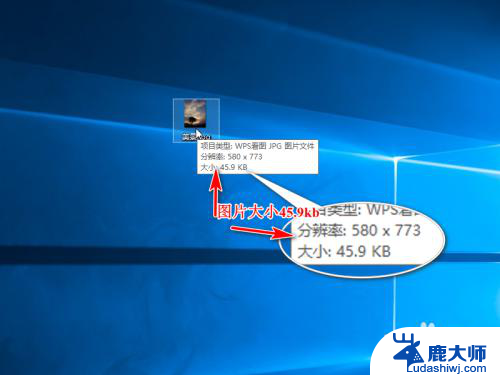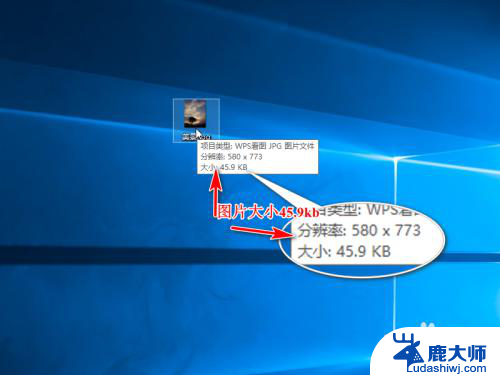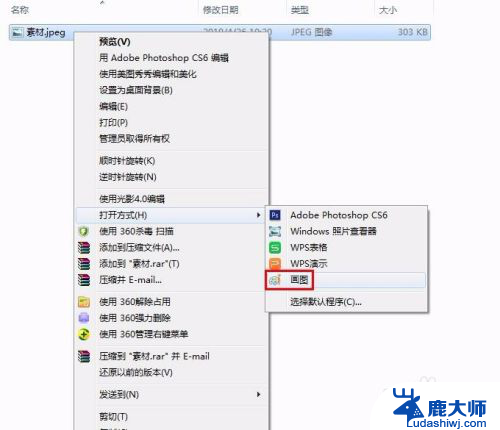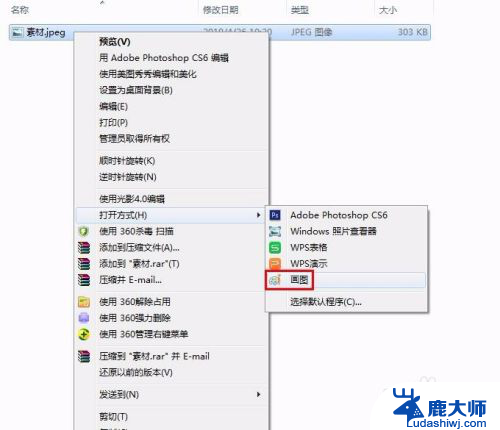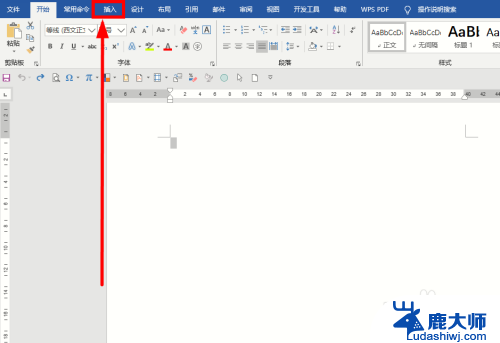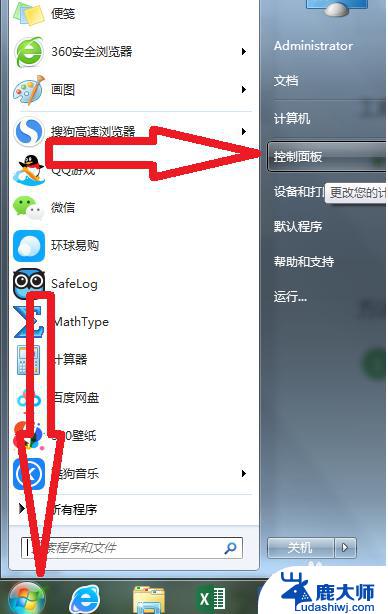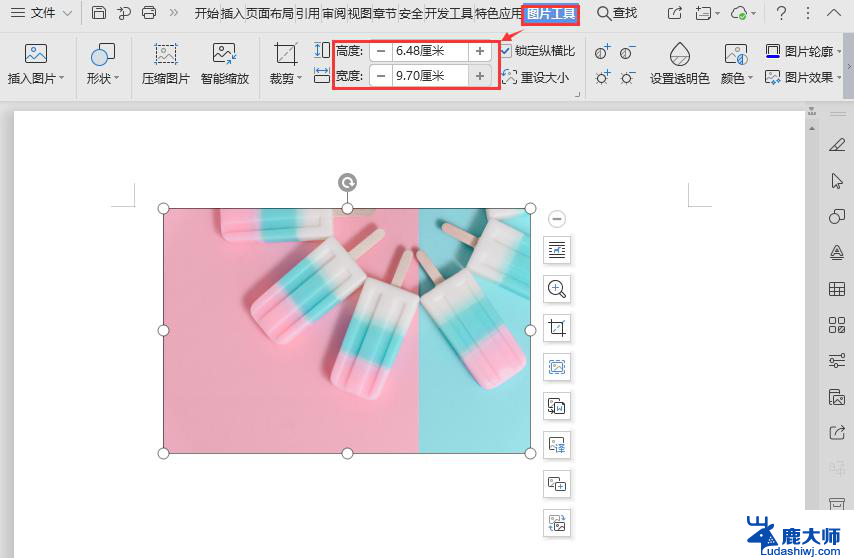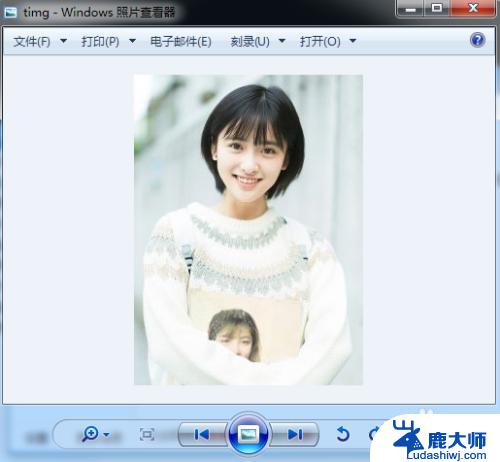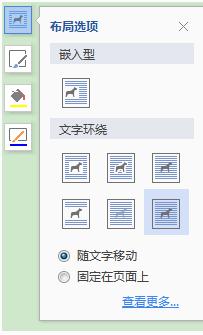如何改变相片的像素大小 图片编辑中修改像素和大小的步骤
在现如今的数字时代,我们每天都会拍摄和收集大量的照片,有时候我们需要将这些照片调整为特定的像素大小以适应不同的需求,例如在网站上上传照片或打印成大幅海报。为了实现这一目标,我们需要使用图片编辑软件来修改照片的像素和大小。下面将介绍一些简单的步骤,帮助我们改变照片的像素大小,以便更好地满足我们的需求。
具体方法:
1.把你需要修改的照片用电脑自带画图的软件打开。右击图片,选择“打开方式”,选择“画图”。

2.点击画图软件任务栏中的“重新调整大小”。
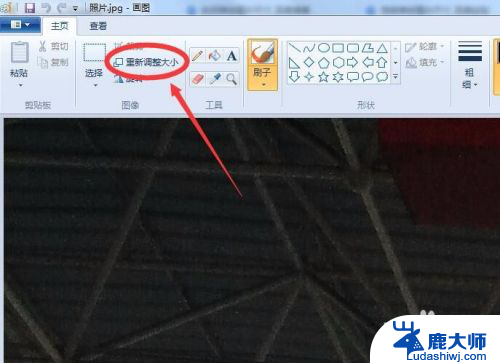
3.选择任务栏上的“像素”按钮,在水平和竖直框里输入相应要求的数值。
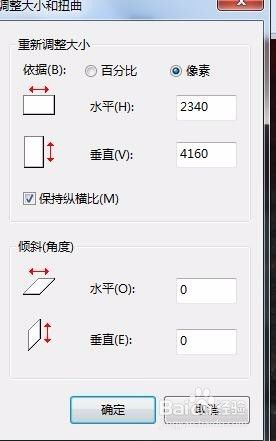
4.由于水平和竖直的比例不同,我们所填入的只是默认为保持纵横比。然后我们去掉保持纵横比的前面的对号。
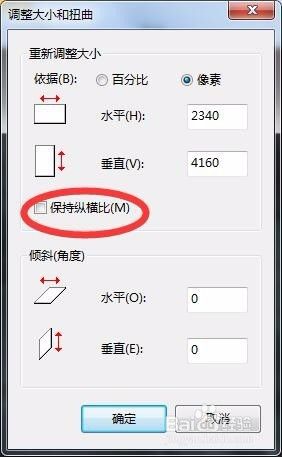
5.调整了像素的大小,图片的容量大小也就减小了。这张图片是1.5M,像素2340*4160。你修改像素为300*600,照片容量就变为49.5K。
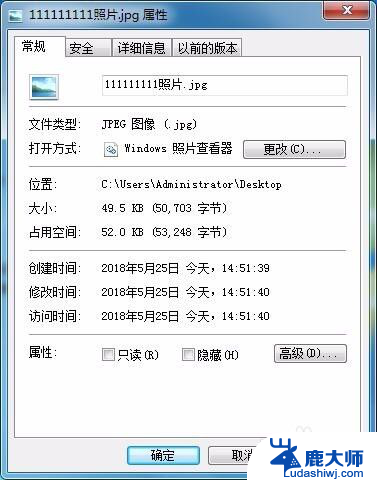
6.最后你感觉图片还是很大,你可以用手机QQ或者微信进行压缩。发送的时候不要点击“原图”,直接发送就能压缩大小。
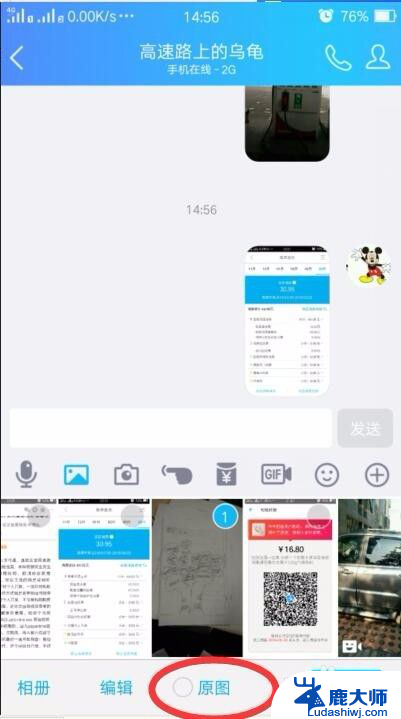
以上就是如何改变相片的像素大小的全部内容,如果有出现这种现象的朋友,可以根据我的方法来解决,希望对大家有所帮助。